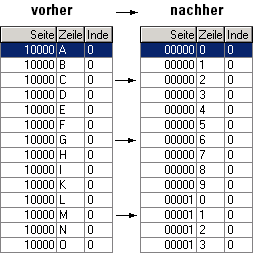Eigenschaften: LV/Weiteres
betreffen dieselben Eigenschaften wie , beziehen sich allerdings nur auf das einzelne, markierte LV. Die Standardeinstellungen werden als Vorbelegung in die übernommen. In den Eigenschaften können Sie für das einzelne LV Änderungen vornehmen.
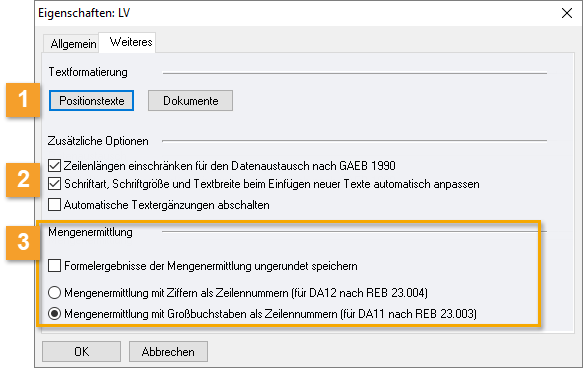
|
Über die Schaltflächen öffnen Sie einen weiteren Dialog. Sie bearbeiten hier: Formatierungs-Einstellungen für bzw. für (Vorspanntexte im LV). Dazu gehören Schriftstile, Textbreite und Abstände, Tabulatoren und Auflistungen. Diese Einstellungen beziehen sich auf und , also nicht auf Daten, deren Formatierung bei über Layoutbereiche geregelt wird (z.B. Kopf- und Fußzeilen, Deckblätter, Inhaltsverzeichnis oder Zusammenfassungen). In Version 22.0. bis 22.0.3 gab es hier zusätzlich die Schaltfläche zum der Textformatierungen im ganzen LV. Ab Version 22.0.4 finden Sie diese Funktion im Ribbon: . |
|
ist nur für bestimmte Formate im Datenaustausch erforderlich. wirkt auf Texte, die Sie aus der Zwischenablage einfügen und auf Positionen und Dokumente (Vorspanntexte), die Sie aus eigenen oder fremden Daten einfügen. Angepasst wird an den Schriftstil und an die Textbreite aus den Einstellungen für die Textformatierung für Positionstexte, bzw. Dokumente. ist nur verfügbar, wenn die Option unter aktiviert wurde. Sie können hier die Funktionalität für automatische Textergänzungen LV-spezifisch abschalten. Damit werden Hochkommas nicht mehr automatisch als Textergänzung interpretiert. Dies ist bei LV-Texten hilfreich, deren Sprache Hochkommas in der Schreibweise von Worten verwendet (z.B. Französisch). |
|
Nur in Projekten: Bestimmen Sie die Optionen für die Mengenermittlung bei Positionen. |
Zeilenlängen für den Datenaustausch einschränken
![]()
Die Option bricht längere Zeilen im Positionstext automatisch um:
- GAEB 1990:
55 Zeichen/Zeile in Positionen, 72 Zeichen/Zeile in Dokumenten, die vor dem ersten Titel oder vor dem ersten StLB-Dokument und nach dem letzten Titel oder letzten StLB-Dokument stehen. - ÖNORM B2063 - 43 Zeichen pro Zeile.
Für den Datenaustausch mit GAEB 1990 bzw. ÖNORM sollten Sie diese Option aktivieren - für Druckausgaben können Sie sie inaktiv setzen, dann greifen die Einstellungen der .
Erscheint die Option abgeblendet, ist die fixe Voreinstellung in ![]()
![]()
![]()
![]() aktiv.
aktiv.
Schriftart, Schriftgröße und Textbreite beim Einfügen neuer Texte automatisch anpassen
![]() wirkt auf Texte, die Sie aus der Zwischenablage einfügen und auf Positionen und Dokumente (Vorspanntexte), die Sie aus eigenen oder fremden Daten einfügen. Angepasst wird an den Schriftstil und an die Textbreite aus den Einstellungen für die Textformatierung für Positionstexte, bzw. Dokumente.
wirkt auf Texte, die Sie aus der Zwischenablage einfügen und auf Positionen und Dokumente (Vorspanntexte), die Sie aus eigenen oder fremden Daten einfügen. Angepasst wird an den Schriftstil und an die Textbreite aus den Einstellungen für die Textformatierung für Positionstexte, bzw. Dokumente.
![]()
Über die Prüfoptionen finden Sie Textpassagen, die nicht den eingestellten Textformatierungen im LV entsprechen.
Optionen für die Mengenermittlung wählen
Die Optionen für die Mengenermittlung sind vor allem für den Datenaustausch wichtig.
Formelergebnisse der Mengenermittlung
In werden Ergebnisse generell auf 3 Stellen hinter dem Komma gerundet.
Die Rechenansätze selbst können durch Eingabe oder Berechnung mehr als 3 Nachkommastellen haben.
![]()
Die Werte können ![]() ungerundet oder
ungerundet oder ![]() gerundet gespeichert werden. Mit den Werten können Sie weitere Berechnungen durchführen, beispielsweise das Ergebnis mit einem Faktor multiplizieren. Bei genügend großem Faktor ergibt sich eine rechnerische Differenz zwischen der Multiplikation des Faktors mit einem gerundeten Wert, gegenüber der Multiplikation mit dem ungerundeten Wert.
gerundet gespeichert werden. Mit den Werten können Sie weitere Berechnungen durchführen, beispielsweise das Ergebnis mit einem Faktor multiplizieren. Bei genügend großem Faktor ergibt sich eine rechnerische Differenz zwischen der Multiplikation des Faktors mit einem gerundeten Wert, gegenüber der Multiplikation mit dem ungerundeten Wert.
Beispiel: Kreissektor = r² * a * p / 360
r = 24;a = 9; Kreissektor = 24² * 9 * p / 360 = 45,23893421...
|
|
|
|
|
|
|
|
ungerundet |
45,23893421... |
1 |
45,239 |
|
|
|
45,23893421... |
100 |
4523,893 |
|
|
gerundet |
45,239 |
1 |
45,239 |
|
|
|
45,239 |
100 |
4523,900 |
Mengenermittlung für DA11 oder DA12
Über die Option ![]() bestimmen Sie, ob Ziffern (DA12) oder Großbuchstaben (DA11) für die Bildung der Zeilennummer innerhalb der verwendet werden sollen. Max. 1 Zeichen.
bestimmen Sie, ob Ziffern (DA12) oder Großbuchstaben (DA11) für die Bildung der Zeilennummer innerhalb der verwendet werden sollen. Max. 1 Zeichen.
- - Ziffern: 0 bis 9 => 10 Zeilen pro Blatt/Seite
- - Großbuchstaben: A bis Z => max. 26 mögliche Zeilen pro Blatt/Seite, ABER - Zeichen, die zu Verwechslungen führen können - J (I) - sollen nicht verwendet werden => 25.
Durch Verwendung des Index - einstellig, Ziffern 0-9 - erhöht sich die mögliche Zeilenzahl pro Blatt/Seite um den Faktor 10.
Mengenermittlungen im Format DA11 können nur im Format DA11 ausgetauscht werden, Mengenermittlungen im Format DA12 können wahlweise in DA11 oder DA12 ausgegeben werden.
![]()
Der Automatismus, der dann greift, beginnt mit der Nummerierung bei der Adresse: Seite - Zeile - Index 00000 - 0 - 0 Der Index wird in die Nummerierung nicht einbezogen. So können Sie später weitere Rechenzeilen einfügen.
|
|
In der Praxis sind die Adressen relevant, wenn beispielsweise ein Datenaustausch mit anderen Büros geplant ist, wegen gemeinsamer Bearbeitung. Zur Vermeidung von Überschneidungen können Sie Bereiche vereinbaren, innerhalb derer Grenzen die Aufmaße (Mengenermittlungen) angelegt werden: Büro A - Blatt 1-500, Büro 2 Blatt 501-1000, ...